Het importeren van afspraken in uw agenda kan een tijdrovende klus zijn, vooral als u met grote hoeveelheden gegevens werkt. Met Timely's platform voor evenementbeheerkunt u eenvoudig evenementen uit CSV-bestanden importeren, waardoor uw evenementenplanning wordt gestroomlijnd en ervoor wordt gezorgd dat alle details nauwkeurig worden vastgelegd. Deze gids leidt u door het proces van het maken van een CSV-bestand en het importeren van uw evenementen in uw Timely kalender.
1. Voordelen van het gebruik van CSV-bestanden voor het importeren van gebeurtenisgegevens
Bij het beheren van een groot aantal evenementen bieden CSV-bestanden een snelle en efficiënte manier om evenementgegevens te uploaden en te organiseren. Door CSV-bestanden te gebruiken, kunt u:
- Tijd besparen: Door meerdere gebeurtenissen tegelijk te importeren, wordt de tijd besteed aan handmatige gegevensinvoer verminderd.
- Zorg voor nauwkeurigheid: Met vooraf gedefinieerde velden minimaliseert u het risico op fouten in gebeurtenisdetails.
- Stroomlijn evenementenbeheer: Beheer en update uw evenementen eenvoudig in bulk, zodat uw agenda overzichtelijk en up-to-date blijft.
2. Wat is een CSV-bestand?
Een CSV-bestand (Comma Separated Values) is een eenvoudig tekstformaat dat wordt gebruikt voor het opslaan van tabelgegevens, zoals een lijst met gebeurtenissen. Elke regel in een CSV-bestand komt overeen met een rij in een tabel en elke waarde wordt gescheiden door een komma. Dit formaat wordt breed ondersteund door verschillende softwareapplicaties, waardoor het een veelzijdige optie is voor het importeren en exporteren van gegevens.
3. Gebeurtenissen uit CSV-bestanden importeren in uw Timely Agenda
TimelyDe intuïtieve interface maakt het eenvoudig om door het importproces van evenementen te navigeren. Houd er rekening mee dat CSV-import gericht is op gebruikers die technisch onderlegd zijn en begrijpen hoe CSV-bestanden werken. Als u dit niet bent, raden wij u aan importeer gebeurtenissen in plaats daarvan met een ICS-feed.
Volg deze stappen om uw evenementen succesvol vanuit CSV-bestanden in uw Timely kalender:
3.1 Uw CSV-bestand voorbereiden
Om een succesvolle import te garanderen, moet uw CSV-bestand correct zijn opgemaakt volgens Timely's systeemstandaarden. Uw eerste rij moet minimaal de volgende velden bevatten:
1. UID (dit veld is verplicht):
- Beschrijving: Een unieke ID voor het evenement. Deze ID is cruciaal voor evenementenbeheer, omdat het ervoor zorgt dat als de CSV meerdere keren wordt geüpload, de gebeurtenis wordt bijgewerkt in plaats van gedupliceerd.
- Formaat suggestie: Gebruik een volgnummer gecombineerd met uw domein, bijvoorbeeld 001@uwdomein.com.
- belangrijk: Dit is een verplicht veld. Het geeft de gebeurtenis ook zijn primaire identificatie in de kalender.
2. Titel:
- Beschrijving: De naam of titel van het evenement.
- belangrijk: Als dit veld leeg wordt gelaten, wordt de titel van het evenement ingesteld als 'Zonder titel'.
3. Startdatum/-tijd (dit veld is verplicht):
- Beschrijving: De startdatum en -tijd van het evenement.
- Formaat: Gebruik de notatie JJJJ-MM-DD HH:MM:SS voor evenementen met specifieke tijden (bijvoorbeeld 2025-03-21 07:00:00).
- Evenementen die de hele dag duren: Gebruik voor evenementen die de hele dag duren JJJJ-MM-DD (bijvoorbeeld 2025-03-21).
- belangrijk: Dit is een verplicht veld. Als deze kolom niet bestaat of leeg is, wordt de gebeurtenis niet geïmporteerd.
4. Einddatum/-tijd:
- Beschrijving: De einddatum en -tijd van de gebeurtenis.
- Formaat: Gebruik, net als bij de startdatum/-tijd, JJJJ-MM-DD HH:MM:SS voor specifieke tijden of JJJJ-MM-DD voor evenementen die de hele dag duren.
5. Herhalingsregel:
- De herhalingsregel definieert hoe een kalendergebeurtenis zich herhaalt. Het werkt met andere eigenschappen, zoals de startdatum (“Startdatum/-tijd”) en uitsluitingen (“Uitzonderingsdatums”) om de volledige set gebeurtenissen te creëren.
- Start datum / tijd markeert het eerste exemplaar van de gebeurtenis.
- Herhalingsregel bepaalt het patroon voor terugkerende gebeurtenissen (bijvoorbeeld dagelijks, wekelijks). Voorbeelden van de meest voorkomende: FREQ=MAANDELIJKS, FREQ=DAGELIJKS, FREQ=WEKELIJKS
- Uitzonderingsdata verwijdert bepaalde data uit de set. Het verwachte formaat is: JJJJMMDDT000000.
Het definitieve schema bevat alle datums van “Herhalingsregel” of “Herhalingsdatums” minus alle datums die zijn uitgesloten door “Uitzonderingsdatums”. Als datums elkaar overlappen, wordt slechts één gebeurtenis geteld.
5.1. Slechts één herhaling weergeven:
Als u wilt dat terugkerende evenementen slechts één keer in de kalender worden weergegeven (alleen de eerstvolgende herhaling), voegt u het volgende veld toe aan uw CSV:
- Beschrijving: dit veld bepaalt of de herhaling van de gebeurtenis slechts één keer in de kalender moet worden weergegeven.
- Formaat: Gebruik “ja” om de herhaling slechts één keer weer te geven of “nee” om elke gebeurtenis op de kalender weer te geven.
3.2 Voorbeeld CSV-bestand voor evenementenkalender en ruimteweergave
Download dit bestand om u te helpen bij het formatteren van uw eigen CSV-bestand voor het importeren van evenementgegevens voorbeeld CSV-bestand. Voor meer informatie over Timely's systeemstandaarden, raadpleeg deze gids.
3.3 Andere velden toevoegen aan het CSV-bestand
Timely Met software kunt u extra velden in uw CSV-bestand opnemen voor meer gedetailleerde import van gebeurtenissen. Sommige van deze velden omvatten:
- allday: Geef met “ja” of “nee” aan of de gebeurtenis een hele dag duurt. Indien ingesteld op 'ja', wordt voor de startdatum/-tijd alleen het JJJJ-MM-DD-formaat gebruikt en komt de einddatum/-tijd overeen met de startdatum/-tijd.
- Datums van herhaling : Voegt specifieke extra datums toe. Als u de herhalingsregel gebruikt, gebruik dan niet de herhalingsdatum. Formaat verwacht: JJJJMMDDT000000. Voorbeelden: 20240310T000000, wat betekent dat de gebeurtenis zich herhaalt op 10 maart 2024. De tijd is hetzelfde als de startdatum/-tijd. Wanneer u meer dan één datum informeert, scheidt u de datums met coma (20240310T000000,20240410T000000). Geef herhalingsdatums op met behulp van de iCalendar-specificatie (RFC 5545 – RDATUM), bijvoorbeeld 20240310T000000, 20250309T000000.
- Uitzonderingsregel: Definieer uitzonderingen op herhalingsregels volgens de iCalendar-specificatie (RFC 5545 -EXRULE), bijvoorbeeld FREQ=MONTHLY. Als u uitzonderingsdatums gebruikt, gebruik dit veld dan niet.
- Interne opmerkingen: dit is een optioneel veld voor eventuele aanvullende opmerkingen die intern zijn en niet zichtbaar voor het publiek.
- Status: Geef de status van het evenement aan met een van de volgende waarden: geannuleerd, nieuw, voorlopig, bevestigd, uitgesteld, bijgewerkt, uitverkocht, to_be_confirmed. Als dit niet wordt opgegeven, is de standaardstatus 'Bevestigd'.
- Uitgelicht: Markeer de gebeurtenis als aanbevolen met 'ja' of 'nee'. Als u dit leeg laat, is de standaardwaarde 'nee'.
- Bron-URL: Gebruik dit veld om te verwijzen naar de bron-URL van het evenement op een externe website.
- Ticket[Kosten]: Neem de kosten van het evenement op, compleet met het valutasymbool, bijvoorbeeld $ 10.00 CAD.
- Locatievelden:
- Locatie[Titel]: De titel van de locatie.
- Locatie[Type]: Geef op of de locatie online, fysiek of beide is.
- Locatie[Website]: de URL van de website van de locatie.
- Locatie[Adres]: Het adres van de locatie.
- Locatie[Adres2]: Aanvullende adresgegevens, indien nodig.
- Locatie[Stad]: De stad waar de locatie zich bevindt.
- Locatie[staat/provincie]: de staat of provincie van de locatie.
- Locatie[Postcode/Postcode]: De postcode van de locatie.
- Locatie[Land]: het land van de locatie.
- Locatie[GEO]: Specificeer de lengte- en breedtegraad van de locatie in het formaat “0.000000, 0.000000”, waarbij u ervoor zorgt dat de waarden tussen dubbele aanhalingstekens staan.
- Spaties[Titel]: De titel van de ruimte binnen de locatie. Dit artikel is alleen van toepassing op klanten die gebruik maken van Timely locatiebeheersysteem om ruimteboekingen of verhuur af te handelen.
- Organisatorvelden:
- Organisator[Titel]: De naam van de organisator.
- Organisator[E-mail]: het e-mailadres van de organisator.
- Organisator[Website]: de website-URL van de organisator.
- Organisator[Telefoon]: het telefoonnummer van de organisator.
- Categorieën[Titel]: een door komma's gescheiden lijst met categorieën voor de gebeurtenis, bijvoorbeeld Sport, Hobby's, Kunst, Schilderij.
- Tags[Titel]: Een door komma's gescheiden lijst met tags, bijvoorbeeld Voetbal, Tennis.
- Beschrijving: Geef een beschrijving van de gebeurtenis.
- Aangepaste Velden: De nieuwe sjabloon ondersteunt aangepaste velden met de indeling Aangepast veld [ ]. Vervangen met uw specifieke veldnaam om aanvullende informatie op te nemen die niet onder de standaardvelden valt.
- Aangepast filter: Vervang de met de naam van het bestaande aangepaste filter. Het aangepaste filter moet worden gemaakt voordat de CSV wordt geïmporteerd.
3.4 Veelvoorkomende valkuilen vermijden
Veel gebruikers ondervinden problemen met het importeren van CSV's vanwege onjuiste opmaak. Om deze valkuilen te vermijden:
- Gebruik dubbele aanhalingstekens om tekstuele gegevens te omsluiten, vooral als deze komma's bevatten. Als u geen dubbele aanhalingstekens gebruikt, kan het importeren mislukken of resulteren in een onjuiste import.
- Gebruik speciale HTML-tekens voor bepaalde symbolen, zoals dubbele punten, om een correcte import te garanderen. Gebruik bijvoorbeeld het speciale HTML-teken voor een dubbele punt (:) om fouten te voorkomen.
- Controleer op fouten door het gebruik van dubbele aanhalingstekens en HTML-tekens te controleren.
3.5 Outlook CSV-export gebruiken
Momenteel kunnen we geen exports van CSV-bestanden importeren vanuit Outlook. Om dit te verhelpen, kunt u uw door Outlook geëxporteerde CSV converteren naar *.ics (iCalendar-bestandsindeling gebruikt door Google en Apple) met behulp van deze online conversietool. Er wordt een *.ics-bestand gegenereerd dat u kunt downloaden. Upload dit nieuw geconverteerde *.ics met behulp van onze uploadtool, in plaats van het originele, in Outlook geëxporteerde CSV-bestand.
3.6 Het CSV-bestand uploaden naar uw Timely Agenda
Om het CSV-bestand eerst te uploaden Log in aan jouw Timely dashboards. Selecteer in het linkermenu Gebeurtenissen importeren. Navigeer vervolgens naar het tabblad Uploaden.
Daar ziet u een ruimte waar u uw CSV-bestand kunt kiezen en uploaden. Klik op het uploadgebied, blader op uw computer naar het CSV-bestand en selecteer het.
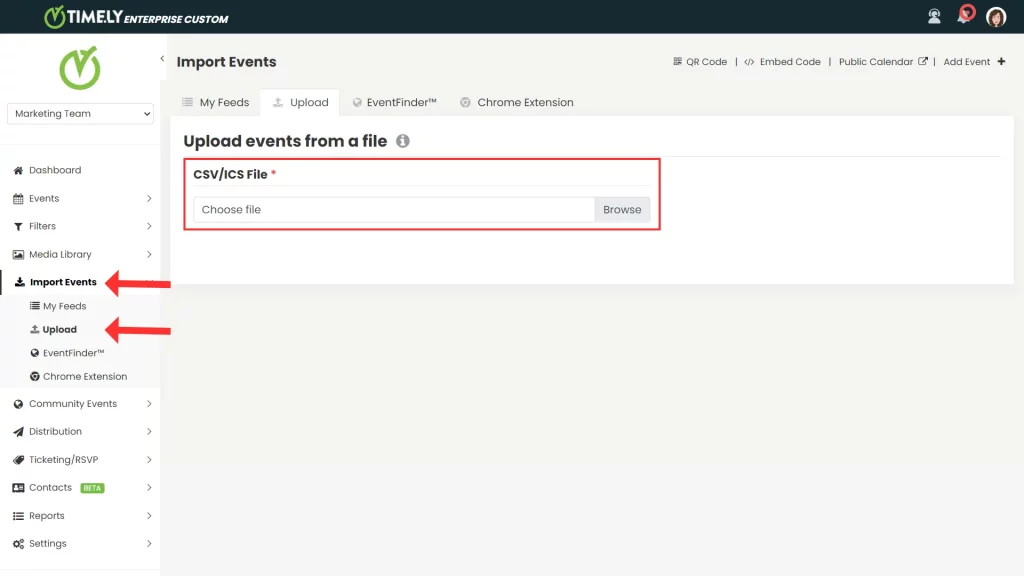
- Voordat u de upload voltooit, heeft u de mogelijkheid om uw importvoorkeuren te selecteren. Deze omvatten:
- Importeer alleen aankomende evenementen
- Gebeurteniscategorieën importeren
- Gebeurtenistags importeren
- Evenementenlocatie importeren
- Evenementenorganisator importeren
- Evenementen importeren als concept
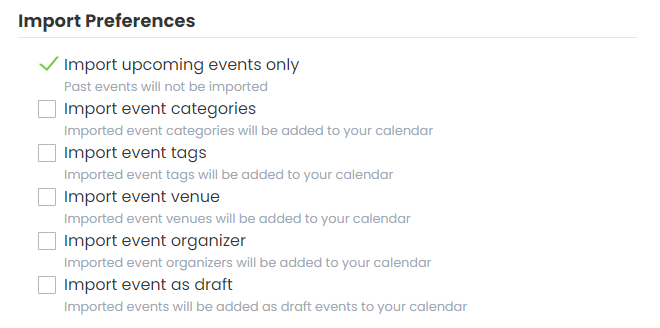
- Selecteer in het vervolgkeuzemenu de juiste tijdzone voor uw geïmporteerde evenementen om ervoor te zorgen dat ze correct worden weergegeven in uw Timely Kalender.

- Je kunt ook je eigen categorieën, tags, organisatoren, locaties en andere aangepaste filters toevoegen die je mogelijk hebt gemaakt Timely. Dit zorgt voor een betere organisatie en doorzoekbaarheid van uw evenementen binnen de kalender.
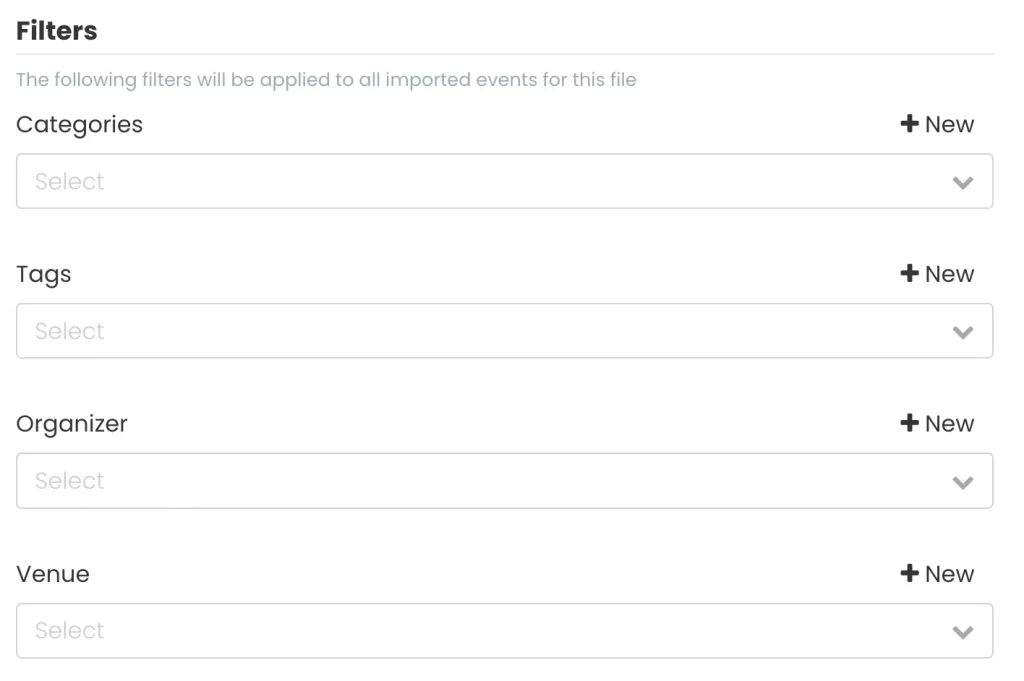
- Om de import te voltooien, klikt u op de import knop. Als u niet verder wilt gaan met importeren, kunt u op klikken Annuleer.
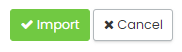
- Zodra het bestand is geüpload, ziet u een bericht waarin staat dat het bestand met succes is geïmporteerd.
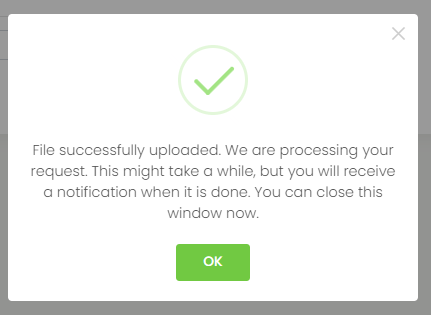
4. Fouten afhandelen
Als u een bestand uploadt dat fouten bevat, ontvangt u een foutmelding. Om dit bericht te bekijken, navigeert u naar het meldingenpaneel in de rechterbovenhoek van het scherm Timely dashboard. U ontvangt ook een e-mail met details over hoeveel evenementen al dan niet succesvol zijn geïmporteerd. Bij het importeren van gebeurtenissen kunnen bepaalde omstandigheden een succesvolle import verhinderen. Deze redenen zijn onder meer:
- Het veld Startdatum/-tijd is leeg of ongeldig: Dit gebeurt wanneer de gebeurtenis geen startdatum heeft, wat nodig is voor het importeren.
- UID-veld is leeg: Het veld Unieke identificatie (UID) is vereist voor elke gebeurtenis. Als dit veld leeg is, kan de gebeurtenis niet worden geïmporteerd.
- Evenementlimiet is overschreden: Dit gebeurt wanneer het totale aantal te importeren evenementen de limiet overschrijdt die is toegestaan door uw plan.
- Gebeurtenis geïmporteerd door een andere feed: Als een gebeurtenis met dezelfde UID al door een andere feed is geïmporteerd, wordt deze niet opnieuw geïmporteerd.
- Evenement geüpload via CSV/ICS-bestand: Als een evenement met dezelfde UID al is geüpload via een CSV- of ICS-bestand, wordt deze niet opnieuw geïmporteerd.
- Niet aankomend evenement: Als de voorkeur 'Alleen aankomende evenementen importeren' is aangevinkt, worden evenementen die niet aanstaande zijn niet geïmporteerd.
- Onverwachte fout bij het opslaan: Er kan een onverwachte fout optreden tijdens het importproces, waardoor de gebeurtenis niet kan worden opgeslagen. Wanneer dit gebeurt, verschijnt de melding 'Eerste foutbesparingsgebeurtenis', met meer details over het probleem.
Zodra u uw evenementen succesvol heeft geïmporteerd en georganiseerd, kunt u beginnen kaartjes verkopen op de juiste manier gebruiken Timely's geavanceerde functies, die een soepel en efficiënt evenementenbeheerproces garanderen.
Extra hulp nodig?
Voor verdere begeleiding en ondersteuning kunt u terecht op onze Klantenservice. Als u vragen heeft of hulp nodig heeft, aarzel dan niet om contact op te nemen met ons klantensuccesteam door een ondersteuningsticket te openen vanuit uw Timely dashboard van de account.
Indien u extra hulp nodig heeft bij de implementatie en het gebruik Timely evenementenbeheersysteem, we helpen u graag verder. Ontdek alle professional services, wij u kunnen bieden, en Neem contact met ons op bereiken van jouw doelen